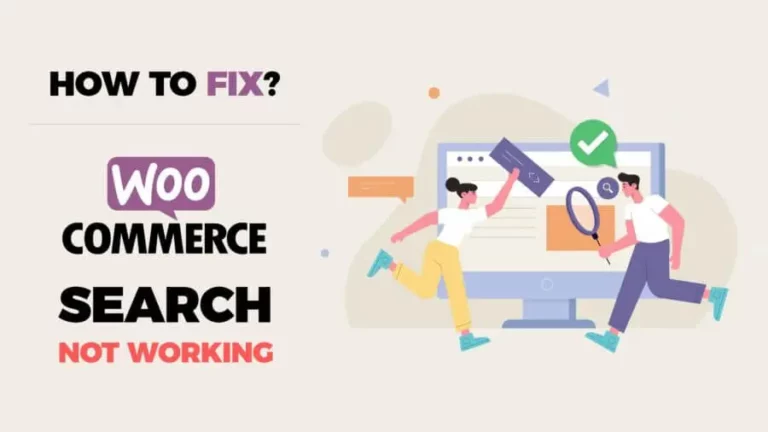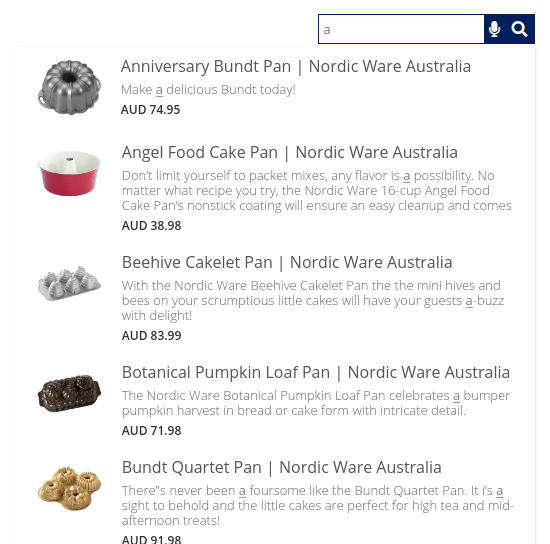Hier sind ein paar Lösungen, um das “WooCommerce-Suche funktioniert nicht”-Problem zu lösen, ohne in den Code einzugreifen. Die Suche ist eine wichtige Funktion in jedem WooCommerce-Shop, und wenn die richtigen Ergebnisse nicht zurückgegeben werden, kann dies zu verlorenen Umsätzen durch verlorene Produktsuche führen.
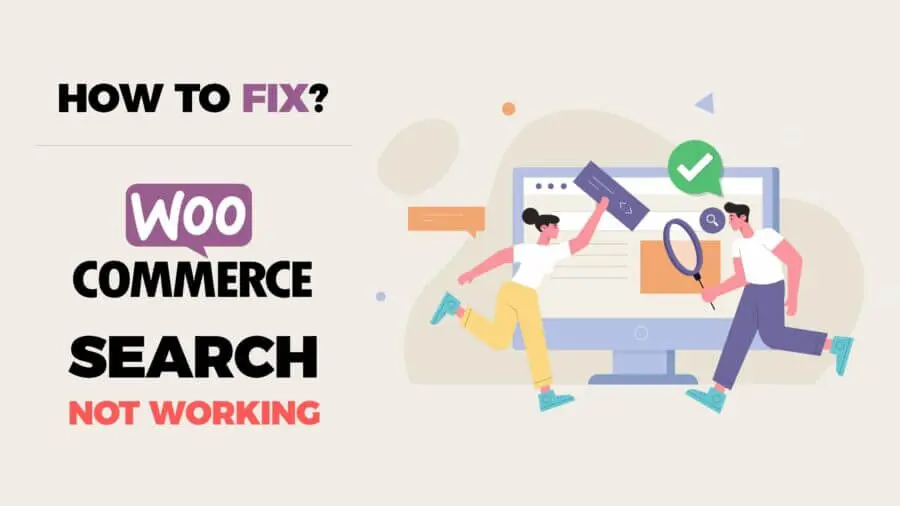
Beheben Sie Ihre WooCommerce-Suche
Häufige Probleme mit der WooCommerce-Suche
- WooCommerce-Suchfunktion funktioniert nicht.
- WooCommerce Suchergebnisse zeigen keine Produkte an.
- WooCommerce-Produktsuche im Admin-Bereich funktioniert nicht.
- WooCommerce Produkte suchen nach Titel, Kategorie, Tag oder Marke funktioniert nicht.
- WooCommerce-Admin-Produktsuche funktioniert nicht.
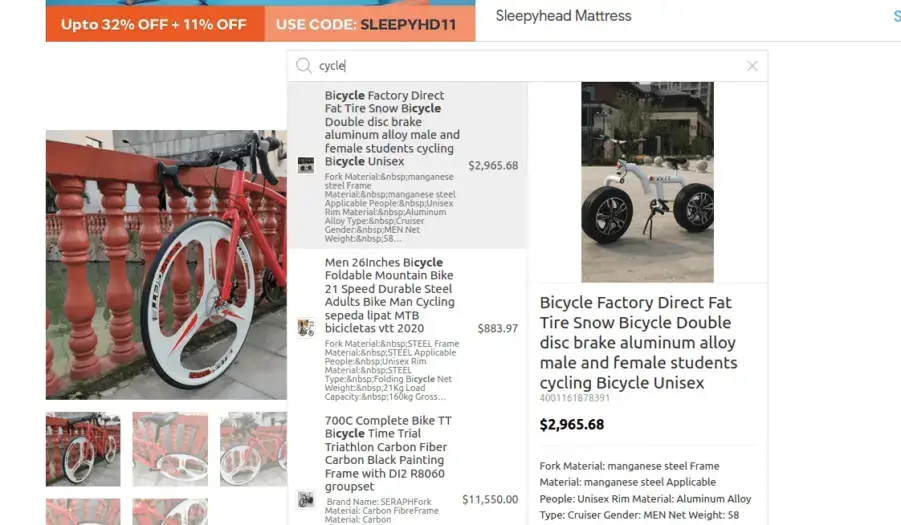
Sichern Sie Ihre Daten!
Es ist eine gute Praxis, vor den unten genannten Änderungen ein Backup mit einem guten Backup-Plugin Ihrer Wahl zu erstellen. Falls etwas schiefgeht, können Sie mit diesem Backup die alten Einstellungen wiederherstellen.
Wir empfehlen Backup Guard dafür. Wir können es persönlich empfehlen, da wir Backup Guard für unsere täglichen Backups verwenden. Sie können auch ein anderes Plugin, “UpdraftPlus“, für diese Backups verwenden.
Einige einfache Lösungen für WooCommerce-Suchprobleme
- Bereinigen Sie Ihre WooCommerce-Datenbank mit dem WP Optimize Plugin.
- Aktualisieren Sie Ihre WordPress-Version von Ihrem WordPress-Admin-Panel auf die neueste Version.
- Aktualisieren Sie die WooCommerce-Datenbank.
- Aktualisieren Sie Ihr WooCommerce-Plugin auf die neueste Version.
- Falls Sie Caching-Plugins haben, löschen Sie den Cache und versuchen Sie es erneut.
- Themes wie Sydney und Revo könnten mit WooCommerce in Konflikt stehen. Wechseln Sie Ihr Theme zu einem Standard-WordPress-Theme wie Twenty Nineteen, Astra oder GeneratePress.
- Deaktivieren Sie Plugins: Konflikte mit anderen Plugins können oft Probleme mit der WooCommerce-Suche verursachen. Um festzustellen, ob ein Plugin das Problem verursacht, deaktivieren Sie alle nicht wesentlichen Plugins und testen Sie die Suchfunktion. Wenn die Suche wieder funktioniert, aktivieren Sie die Plugins nacheinander, bis Sie den Schuldigen finden. Stellen Sie sicher, dass alle Plugins auf ihre neuesten Versionen aktualisiert sind, um Kompatibilitätsprobleme zu minimieren.
- Aktualisieren Sie die WooCommerce-Datenbank: Veraltete oder beschädigte Datenbanktabellen können ebenfalls zu Suchproblemen in WooCommerce führen. Um die WooCommerce-Datenbank zu aktualisieren, navigieren Sie zu WooCommerce > Status > Werkzeuge. Hier finden Sie eine Option “WooCommerce-Datenbank aktualisieren”. Klicken Sie darauf, um den Aktualisierungsprozess zu starten. Dadurch wird sichergestellt, dass Ihre Datenbank optimiert und mit der neuesten WooCommerce-Version kompatibel ist.
- Kontaktieren Sie Ihren Hosting-Anbieter: Der erste Schritt zur Fehlerbehebung bei Problemen mit Ihrem WooCommerce-Shop ist die Kontaktaufnahme mit Ihrem Hosting-Anbieter. Manchmal können Serverprobleme oder Konfigurationseinstellungen die Suchfunktion beeinträchtigen. Fragen Sie nach, ob es serverseitige Probleme gibt oder ob kürzlich Änderungen vorgenommen wurden, die die Suchfunktion beeinträchtigen könnten.
- Überprüfen Sie die Katalogsichtbarkeitseinstellungen: WooCommerce bietet Katalogsichtbarkeitseinstellungen für Produkte, die bestimmen, wie sie in den Suchergebnissen erscheinen. Stellen Sie sicher, dass die Sichtbarkeitseinstellungen für Ihre Produkte korrekt konfiguriert sind. Gehen Sie zum Produktbearbeitungsbildschirm und überprüfen Sie unter dem “Veröffentlichen”-Metakasten die Sichtbarkeitseinstellungen. Produkte sollten auf “Katalog” oder “Suche & Katalog” gesetzt sein, um in den Suchergebnissen zu erscheinen.
Wenn alle oben genannten Methoden nicht funktionieren, können Sie die folgenden Methoden ausprobieren oder unser Support-Team kontaktieren.
Überprüfen Sie die Katalogsuchsichtbarkeit
Wenn einige Ihrer Produkte nicht in der Katalogsuche angezeigt werden, können Sie die Sichtbarkeit des Produkts überprüfen, indem Sie auf den Link “Produkt bearbeiten” klicken. Je nach Bedarf können Sie aus den folgenden Optionen wählen.
- Shop und Suchergebnisse.
- Nur Shop.
- Nur Suchergebnisse.
- Versteckt.
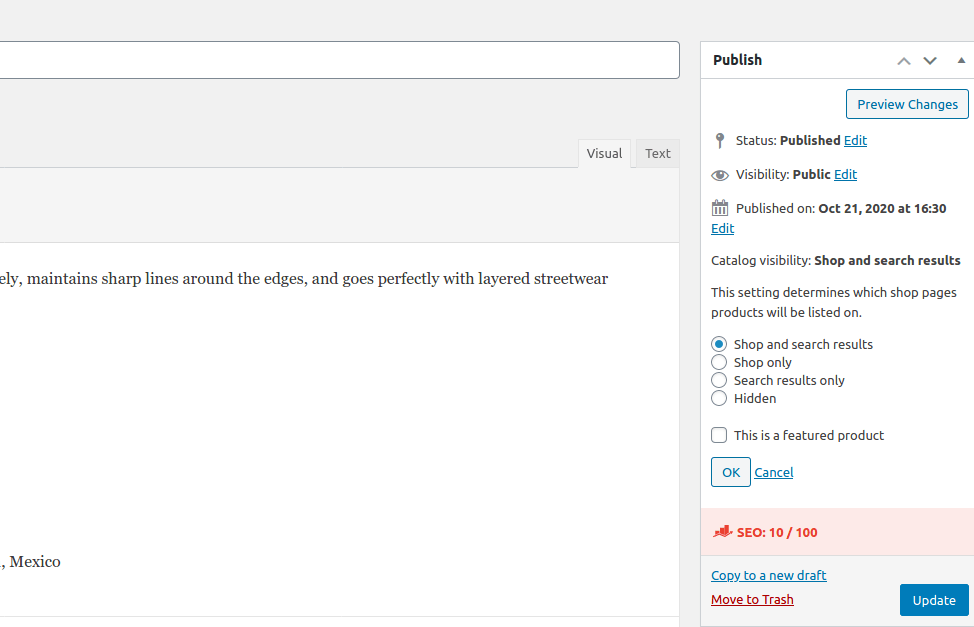
Beheben Sie “WooCommerce-Suche funktioniert nicht” mit WP Fastest Site Search
Wenn Ihr Problem mit einem der folgenden Probleme zusammenhängt, sind Sie hier richtig.
- Es gibt eine große Verzögerung bei der Anzeige des Suchergebnisses.
- Die Suchergebnisseite benötigt mehr Zeit, um das Suchergebnis anzuzeigen.
- Es gibt mehr als 1000 Produkte in Ihrem WooCommerce-Shop und daher ist die Suche sehr langsam.
- Ihre Produkte haben viele Attribute, die bei der Suche ignoriert werden!
Sie sollten WP Fastest Site Search von ExpertRec ausprobieren
Das Beheben Ihres “WooCommerce-Suche funktioniert nicht”-Problems mit der WP Fastest Site Search ist eine der schnellsten und zuverlässigsten Methoden. Melden Sie sich in Ihrem WordPress-Admin-Panel an und klicken Sie im linken Panel auf Plugins->neues Plugin hinzufügen. Suchen Sie nun nach dem Namen wp fastest site search und installieren Sie das Plugin. Nach der Installation und Aktivierung werden Sie zur Anmeldeseite weitergeleitet. Erstellen Sie ein Konto. Das war’s. Ihre Standard-WooCommerce-Suche wird durch eine schöne neue Suchmaschine ersetzt, ähnlich dem Bild unten. Dieses Plugin kostet 9 $ pro Monat.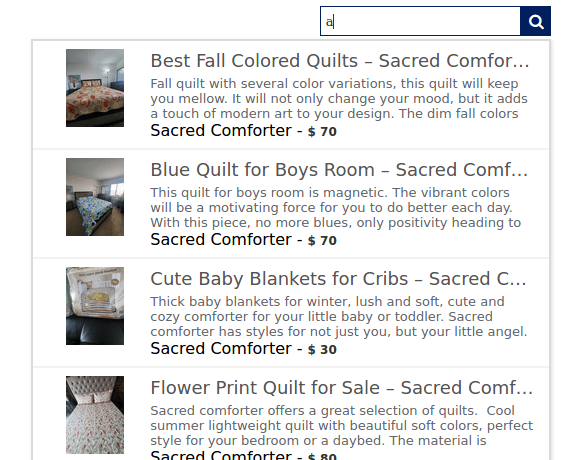
ry_vars[‘post__in’] );
}
return $query_vars;
}
add_filter( ‘request’, ‘m_request_query’, 20 );
WooCommerce-Suche funktioniert nicht – Produkte nach Titel, Kategorie, Tag oder Marke funktionieren nicht
Um dieses Problem zu beheben, installieren Sie neben der WooCommerce-Suche, die nicht funktioniert, den kostenlosen Produktfilter für das WooCommerce-Plugin. https://wordpress.org/plugins/woocommerce-products-filter/. Es ermöglicht die Produktfilterung nach –
-
- Produktkategorien,
- Produktattribute,
- Produkt-Tags,
- Produkt-benutzerdefinierte Taxonomien
- Produktpreis.
Erstellen Sie Ihre eigene benutzerdefinierte WooCommerce-Suchmaschine
Diese Methode eignet sich, wenn Sie nicht auf externe Plugins angewiesen sein möchten und Ihre eigene Suchmaschine erstellen möchten, bei der Sie die volle Kontrolle über alle Aspekte der Suchmaschine haben.
- Melden Sie sich bei der WooCommerce-Suchmaschine an.
- Wählen Sie Ihr nächstgelegenes Rechenzentrum aus.
- Geben Sie die URL Ihrer Produkt-Sitemap ein.
- Jetzt beginnt der Suchmaschinen-Crawler mit dem Crawlen Ihrer Website.
- Gehen Sie zu Crawl-> was crawlen-> SitemapCrawl-> was crawlen-> Sitemap und entfernen Sie unnötige Sitemap-URLs. Aktivieren Sie auch das Crawlen nur der Sitemap.
- Gehen Sie zu Install-> Code und kopieren Sie den Code in den Kopfbereich Ihrer WooCommerce-Website.
- Sie können jetzt Ihr bestehendes WooCommerce-Suchformular durch dieses ersetzen.

FAQ:
Warum werden meine neuen Produkte nicht in den WooCommerce-Suchergebnissen angezeigt?
Neue Produkte erscheinen möglicherweise nicht sofort in den Suchergebnissen aufgrund verschiedener Gründe wie Indexierungsverzögerungen oder falschen Sichtbarkeitseinstellungen. Um sicherzustellen, dass neue Produkte in der Suche erscheinen, vergewissern Sie sich, dass sie mit den richtigen Katalogsichtbarkeitseinstellungen veröffentlicht sind (Katalog oder Suche & Katalog). Erwägen Sie außerdem, Ihre Produkte neu zu indexieren oder zwischengespeicherte Daten zu löschen, die die Suchergebnisse beeinträchtigen könnten.
Warum werden neue Produkte in WooCommerce nicht angezeigt?
Neue Produkte werden möglicherweise nicht in den Suchergebnissen angezeigt aufgrund von Caching-Problemen, falschen Sichtbarkeitseinstellungen oder Verzögerungen bei der Suchindexierung. Überprüfen Sie, ob Ihre Produkte mit den richtigen Sichtbarkeitseinstellungen veröffentlicht sind und erwägen Sie das Löschen von Cache-Plugins oder serverseitigem Caching, das die Suchergebnisse beeinträchtigen könnte. Eine erneute Indexierung Ihrer Produkte kann ebenfalls helfen, den Suchindex zu aktualisieren und neue Ergänzungen schnell anzuzeigen.
Warum funktioniert die WooCommerce-Suche in bestimmten Produktkategorien nicht?
Wenn die WooCommerce-Suche in bestimmten Kategorien nicht funktioniert, kann dies an Konflikten mit Plugins, falschen Einstellungen oder Problemen mit dem Suchindex liegen. Beheben Sie das Problem, indem Sie nicht wesentliche Plugins deaktivieren, die Sichtbarkeitseinstellungen der Kategorie überprüfen und die Produkte neu indexieren. Stellen Sie sicher, dass Produkte innerhalb der Kategorie veröffentlicht und mit den richtigen Sichtbarkeitseinstellungen versehen sind, um in den Suchergebnissen zu erscheinen.
Ich erhalte keine Ergebnisse bei der Produktsuche in WooCommerce. Was sollte ich tun?
Wenn Sie keine Ergebnisse bei der WooCommerce-Produktsuche erhalten, überprüfen Sie zunächst, ob die Produkte veröffentlicht und mit den richtigen Sichtbarkeitseinstellungen versehen sind. Stellen Sie sicher, dass Ihr Suchindex auf dem neuesten Stand ist, indem Sie die Produkte neu indexieren. Wenn das Problem weiterhin besteht, deaktivieren Sie Plugins, die möglicherweise mit der Suchfunktion in Konflikt stehen, oder wenden Sie sich an Ihren Hosting-Anbieter, um Unterstützung bei serverbezogenen Problemen zu erhalten.
Ich kann ein Produkt in WooCommerce nicht finden, indem ich nach seiner SKU oder Produktnummer suche. Wie kann ich dieses Problem lösen?
Wenn Sie ein Produkt nicht finden können, indem Sie nach seiner SKU oder Produktnummer suchen, stellen Sie sicher, dass WooCommerce so konfiguriert ist, dass die SKU in den Suchergebnissen enthalten ist. Überprüfen Sie die Sucheinstellungen in WooCommerce und stellen Sie sicher, dass SKU für die Suche aktiviert ist. Wenn das Problem weiterhin besteht, erwägen Sie die erneute Indexierung der Produkte oder die Verwendung eines speziellen Such-Plugins, das eine robustere Suchfunktion einschließlich SKU-basierter Suchen bietet.
Meine WooCommerce-Suche funktioniert nach einem kürzlichen Update nicht mehr. Wie kann ich dieses Problem beheben?
Ein WooCommerce-Update kann Konflikte mit anderen Plugins verursacht oder den Suchindex beeinflusst haben. Beheben Sie das Problem, indem Sie kürzlich aktualisierte Plugins deaktivieren, die Kompatibilität mit der neuesten WooCommerce-Version sicherstellen und die Produkte neu indexieren. Wenn das Problem weiterhin besteht, erwägen Sie, das WooCommerce-Update vorübergehend zurückzusetzen, während Sie das Problem untersuchen und lösen.
Ich habe WooCommerce installiert, aber die Suchfunktion funktioniert nicht. Was könnte die Ursache sein?
Wenn die Suche nach der Installation von WooCommerce nicht funktioniert, überprüfen Sie auf Konflikte mit anderen Plugins, stellen Sie sicher, dass die Produkte mit den richtigen Sichtbarkeitseinstellungen veröffentlicht sind, und indexieren Sie die Produkte neu, um den Suchindex zu aktualisieren. Überprüfen Sie außerdem, ob Ihr Theme mit WooCommerce kompatibel ist und die Standard-Suchfunktion nicht überschreibt. Wenn das Problem weiterhin besteht, erwägen Sie, sich an den WooCommerce-Support oder -Foren zu wenden, um weitere Unterstützung zu erhalten.
Meine WooCommerce-Suchergebnisse zeigen keine relevanten Produkte an. Was könnte das Problem sein?
Wenn die Suchergebnisse keine relevanten WooCommerce-Produkte anzeigen, stellen Sie sicher, dass die Produkte ordnungsgemäß kategorisiert, getaggt und mit aussagekräftigen Titeln und Beschreibungen versehen sind. Überprüfen Sie auf Konflikte mit Plugins, die die Suchfunktion beeinträchtigen könnten, und erwägen Sie die erneute Indexierung der Produkte, um den Suchindex zu aktualisieren. Sie können auch die Verwendung von erweiterten Such-Plugins oder die Anpassung der Sucheinstellungen innerhalb von WooCommerce in Betracht ziehen, um die Relevanz der Ergebnisse zu verbessern.